Windows 10의 모니터 문제에서 지원되지 않는 입력을 수정하는 방법은 무엇입니까?
게시 됨: 2018-11-01이 문제를 빨리 해결하세요
Auslogics 전문가 팀에서 개발한 안전한 무료 도구를 사용하십시오.
- 사용하기 쉬운. 설치가 필요 없이 다운로드하고 실행하기만 하면 됩니다.
- 안전한. 당사 소프트웨어는 CNET에 포함되어 있으며 Silver Microsoft 파트너입니다.
- 무료. 우리는 완전히 무료 도구를 의미합니다.
Auslogics에 대한 자세한 내용을 참조하십시오. EULA 및 개인 정보 보호 정책을 검토하십시오.
'다른 사람의 성공을 지원하는 것은 결코 당신의 성공을 저해하지 않습니다'
작성자 불명
모니터 입력이 지원되지 않는 문제를 해결하는 방법을 찾고 있다면 제대로 찾아오셨습니다. 여기에서 이 복잡한 문제에 대한 통찰력을 얻어 모니터를 다시 켜고 실행하는 방법을 찾을 수 있습니다.
Windows 10에서 지원되지 않는 입력 오류는 무엇입니까?
문제의 문제는 일반적으로 Win 10 사용자가 시스템을 부팅할 때 나타납니다. 지원되지 않는 입력 오류 메시지가 빈 화면에 표시되어 영향을 받는 모니터를 사용할 수 없게 됩니다. 이것은 여러 대의 모니터를 사용하는 경우에 특히 일반적입니다.
지금까지 살펴본 결과, 문제의 드라마는 종종 연결 문제, 잘못된 해상도 설정 또는 드라이버 오류로 인해 발생합니다. 불행히도 전문가의 도움 없이는 추적하기가 다소 어려울 수 있습니다. 하지만 걱정하지 마세요. 우리는 당신을 도울 준비가 되어 있습니다.
모니터 문제에서 지원되지 않는 입력을 제거하는 방법은 무엇입니까?
아래 팁을 따르면 모니터를 정상 상태로 되돌리는 데 문제가 없습니다. 당신을 위한 완벽한 해결책을 발견할 때까지 계속 노력하십시오. 여기 우리가 간다:
모니터 연결 확인
모니터에서 지원되지 않는 입력 문제가 계속 발생하면 가장 먼저 모니터 케이블을 확인해야 합니다. 문제가 있는 경우 시나리오의 원인이 확실합니다. 다른 모니터를 사용하여 테스트하는 것이 좋습니다. 또한 연결 포트를 확인하는 것이 도움이 될 수 있습니다. 이 포트는 종종 여기에서 다루는 문제의 배후에 있습니다.
해상도 설정 조정
모니터 문제에서 지원되지 않는 입력이 여전히 여기에 있으면 걱정할 필요가 없습니다. 특정 설정을 조정하면 탈출구가 될 수 있습니다. 문제는 화면 해상도가 잘못 설정되어 모니터 문제에서 지원되지 않는 입력이 발생할 수 있다는 것입니다.
이러한 경우 가장 좋은 방법은 디스플레이 설정을 변경하는 것입니다. 방법은 다음과 같습니다.
- 바탕 화면에서 빈 공간을 찾아 마우스 오른쪽 버튼으로 클릭합니다.
- 계속하려면 디스플레이 설정 옵션을 선택하십시오.
- 해상도 설정으로 이동합니다.
- 드롭다운 메뉴에서 디스플레이에 권장되는 해상도를 선택합니다.
- 변경 사항을 확인합니다.
- 이제 고급 디스플레이 설정 링크를 클릭하십시오.
- 고급 디스플레이 설정 창에서 모니터 문제에서 지원되지 않는 입력이 있는 모니터의 이름을 찾습니다.
- 디스플레이에 대한 디스플레이 어댑터 속성을 클릭합니다.
- 모니터 탭으로 이동합니다.
- 화면 새로 고침 빈도로 이동합니다.
- 드롭다운 메뉴에서 모니터의 권장 속도를 선택합니다.
- 확인을 클릭하여 변경 사항을 저장하십시오!
마지막으로 컴퓨터를 다시 시작하여 문제가 해결되었는지 확인해야 합니다.

드라이버 수정
해결하려는 문제는 모니터 드라이버 또는 그래픽 카드 드라이버가 제대로 작동하지 않는 결과일 수 있습니다. 운전자를 최신 상태로 완벽한 상태로 유지하는 것이 중요합니다. 그렇지 않으면 운전자가 원래대로 작동하는 것을 거부하고 여러분을 여기로 데려온 것과 같은 문제에 직면하게 됩니다.
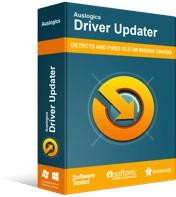
Driver Updater로 PC 문제 해결
불안정한 PC 성능은 종종 오래되거나 손상된 드라이버로 인해 발생합니다. Auslogics Driver Updater는 드라이버 문제를 진단하고 이전 드라이버를 한 번에 또는 한 번에 하나씩 업데이트하여 PC를 보다 원활하게 실행할 수 있도록 합니다.
문제 해결 모험의 책임이 드라이버에게 있는 경우 오작동 항목을 수리할 수 있는 입증된 옵션이 3가지 이상 있습니다.
수동으로 드라이버 업데이트
이것은 전문적인 도움 없이 최고의 드라이버를 선택할 만큼 충분히 경험이 있는 사용자를 위한 방법입니다. 시스템에 필요한 특정 소프트웨어와 구할 수 있는 위치를 알고 있다면 필요한 드라이버를 직접 설치하십시오. 하지만 PC에 잘못된 드라이버를 설치한 경우 중요한 데이터를 백업해야 합니다. 문제는 그래픽 카드나 모니터와 호환되지 않는 소프트웨어가 시스템을 손상시킬 수 있다는 것입니다. 따라서 영구적인 손실에 대비하여 개인 정보를 보호하는 것이 좋습니다.
장치 관리자 사용
이 솔루션은 이전 솔루션보다 훨씬 안전합니다. 즉, 시간이 많이 걸리기 때문에 드라이버 문제를 해결하는 가장 좋은 방법은 아닙니다. 게다가 장치 관리자는 장치가 최상의 성능을 발휘하는 데 필요한 정확한 드라이버를 찾지 못할 수 있습니다. 그럼에도 불구하고 아래 지침을 자유롭게 사용할 수 있습니다.
- Windows 로고 키 + X 바로 가기를 누르고 메뉴에서 적절한 옵션을 선택하여 장치 관리자를 엽니다.
- PC에서 사용하는 장치 목록에서 그래픽 카드를 찾습니다.
- 해당 하드웨어를 마우스 오른쪽 버튼으로 클릭하고 드라이버 업데이트 옵션을 선택합니다.
- 장치 관리자가 온라인에서 필요한 드라이버 소프트웨어를 검색하도록 합니다.
- 찾은 드라이버 설치에 동의합니다.
- 이제 장치 관리자에서 모니터 항목을 찾고 위에서 설명한 절차를 다시 수행하여 모니터 드라이버를 업데이트하십시오.
마지막으로 새로 설치된 드라이버가 제대로 작동하기 시작할 수 있도록 컴퓨터를 다시 시작해야 합니다.
Auslogics 드라이버 업데이터 사용
이것은 확실히 목록에서 가장 쉬운 수정입니다. 이 직관적이고 신뢰할 수 있는 도구는 작업을 수행하고 시스템에 가능한 최고의 드라이버가 있는지 확인합니다. 이 도구가 모든 드라이버를 모니터링하여 PC가 제대로 작동하지 못하게 할 수 있는 문제를 제거한다는 사실을 알고 안심할 수 있습니다. 드라이버 문제를 한 번에 해결하기 위해 해야 할 일은 Auslogics Driver Updater를 다운로드하여 설치하고 시스템을 스캔하도록 하는 것입니다. 한 번의 클릭으로 하드웨어와 장치가 작동하는 원인을 수정하고 작업을 계속할 수 있습니다.
우리의 팁이 모니터 문제에서 지원되지 않는 입력을 제거하는 데 도움이 되었기를 바랍니다. 추가 지원이 필요하면 주저하지 말고 아래에 의견을 게시하십시오.
